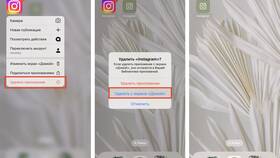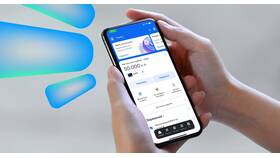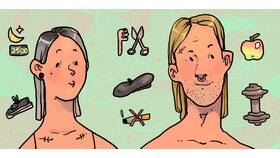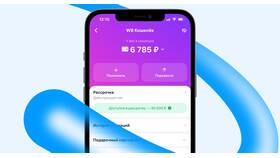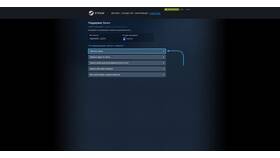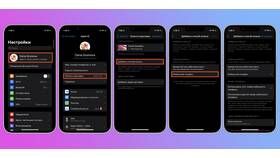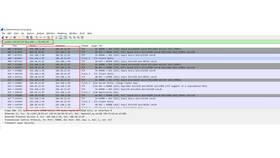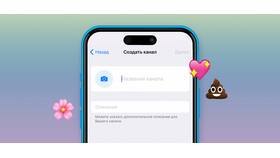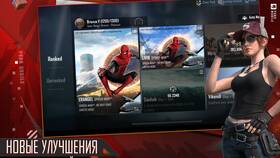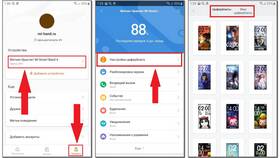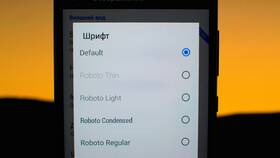Изменение фонового изображения на экране мобильного устройства позволяет персонализировать интерфейс. Рассмотрим различные способы настройки экранных изображений для популярных мобильных платформ.
Содержание
Основные элементы для изменения
- Обои рабочего стола
- Экран блокировки
- Экран всегда включен (Always On Display)
- Темы оформления
Изменение обоев на Android
| Шаг | Действие |
| 1 | Длительное нажатие на свободную область рабочего стола |
| 2 | Выбор пункта "Обои" или "Стили" |
| 3 | Выбор изображения из галереи или системных обоев |
| 4 | Настройка области отображения и применение |
Настройка экрана блокировки на iOS
Пошаговая инструкция
- Откройте приложение "Настройки"
- Перейдите в раздел "Обои"
- Выберите "Добавить новые обои"
- Укажите источник изображения (Фото, Коллекция Apple)
- Настроить перспективу и применить
Использование живых обоев
| Тип | Особенности |
| Анимированные | Движущиеся элементы при взаимодействии |
| Видеообои | Короткие видеофрагменты в качестве фона |
| Динамические | Автоматическая смена по времени или событию |
Рекомендации по выбору изображений
- Оптимальное разрешение соответствует экрану устройства
- Избегайте слишком ярких или контрастных изображений
- Для AMOLED-экранов предпочтительны темные тона
- Учитывайте расположение иконок при выборе фона
Заключение
Изменение изображений на экране телефона - простой способ персонализации устройства. Современные мобильные ОС предлагают широкие возможности для настройки как статических, так и динамических обоев. Правильно подобранное изображение не только отражает индивидуальность владельца, но и может способствовать удобству использования устройства.